
Cómo Archivar y Desarchivar Chats de WhatsApp Fácilmente
Apr 10, 2025 • Categoría: Soluciones de Recuperación de Datos • Soluciones probadas
WhatsApp es una aplicación de mensajería para usuarios directos que se utiliza actualmente en todo el mundo. Así, proporciona a los usuarios varias funciones para mejorar su interacción con él. Un aspecto beneficioso que podría mencionarse es la opción de archivar chats de WhatsApp. Esto facilita la gestión de la lista sin tener que deshacerte de chats importantes mediante el borrado. Aquí tienes una guía fácil para archivar o desarchivar tu chat de WhatsApp en teléfonos Android e iPhones. También exploraremos cómo acceder a un visor del historial de chat y daremos consejos adicionales sobre la recuperación del historial de chat mediante Wondershare Dr.Fone.
- Parte 1. Todo lo que necesitas saber sobre Archivar y Desarchivar
- 1.1 ¿Qué es el Archivo en WhatsApp?
- 1.2 ¿Por qué Archivar Chats de WhatsApp?
- 1.3 Cómo Archivar el Chat de WhatsApp paso a paso
- 1.4 Cómo Ver el Chat de Archivo
- 1.5 Cómo Desarchivar un Chat de WhatsApp

- Parte 2. Parte Extra: Recuperar Mensajes de WhatsApp Archivados con Wondershare Dr.Fone
Parte 1. Todo lo que Necesitas Saber sobre Archivar y Desarchivar
1.1 ¿Qué es el Archivo en WhatsApp?
Archivar es una función que permite guardar los mensajes y que no sean visibles en la lista normal de chats. Esto puede ayudar a organizar los chats sin borrarlos. Cada vez que el usuario decide archivar un chat concreto, éste se traslada a la carpeta denominada «Chats Archivados».
1.2 ¿Por Qué Archivar Chats de WhatsApp?
Archivar chats garantiza que tu lista de muchos contactos de chat permanezca bien organizada. Si hay numerosos chats que no deseas ver sin querer eliminarlos por completo de tu dispositivo, puedes borrarlos pero ocultarlos. Esto es especialmente beneficioso si tienes muchos chats en curso y varios mensajes de los mismos compañeros de chat. También te permite pasar por alto el contexto menos significativo.
1.3 Cómo Archivar el Chat de WhatsApp paso a paso
Archivar un chat de WhatsApp lo elimina de tu lista de chats actuales, pero conservándolo. A continuación se indican los pasos para archivar chats en Android y iPhone.
Archivar Chats en Android
1. Acceder a WhatsApp: Inicia la aplicación WhatsApp en tu dispositivo Android.
2. Selecciona Chat: Mantén pulsado el chat que deseas archivar.
3. Opción de Archivo: Pulsa el icono de archivo (un recuadro con una flecha hacia abajo) en la parte superior de la pantalla.

Archivar chats en el iPhone
1. Accede a WhatsApp: Abre la aplicación WhatsApp en tu dispositivo iOS.
2. Deslázate a la izquierda: Ve a la izquierda sobre el chat que deseas archivar.
3. Selecciona "Archivar": Toca el botón "Archivar" cuando aparezca.

1.4 Cómo Ver el Chat de Archivo
Los chats archivados no se eliminan. Tu lista de chat principal no los contiene en esta vez. Para acceder a ellos, haz lo siguiente.
Ver chats archivados en Android
1. Abre WhatsApp: Abre WhatsApp en tu dispositivo Android.
2. Ver en la parte superior de los chats: La opción de chat Archivo está ahora en la parte superior de todos los chats.
3. Chats archivados: Los Chats archivados pueden verse seleccionando la opción "Chats archivados".

Ver chats archivados en el iPhone
1. Abrir WhatsApp: Ejecuta WhatsApp Applixation en tu dispositivo iOS.
2. Desliza el dedo hacia abajo: Desliza el dedo hacia abajo en la lista de chats para mostrar la barra de búsqueda.
3. Chats Archivados: Los Chats archivados pueden verse seleccionando la opción "Chats Archivados".

1.5 Cómo Desarchivar un Chat de WhatsApp
Al desarchivar un chat, éste volverá a la lista principal de chats. Sigue estos pasos para desarchivar chats en Android y iPhone.
Desarchivar chats en Android
1. Abrir los Chats Archivados: Navega hasta el área "Chats archivados" para acceder a los chats archivados.
2. Selecciona Chat: Mantén pulsado el chat que deseas desarchivar.
3. Opción Desarchivar: Selecciona el icono de desarchivar, que es un recuadro con una flecha apuntando hacia arriba.

Desarchivar chats en el iPhone
1. Abrir Chats archivados: Navega hasta "Chats Archivados".
2. Deslizar a la izquierda: Deslizar a la izquierda sobre el chat que deseas desarchivar.
3. Tocar en Desarchivar: Toca en "Desarchivar" para mover el chat de vuelta a tu lista principal.

Parte 2. Parte Extra: Recuperar Mensajes de WhatsApp Archivados con Wondershare Dr.Fone
Archivar tus chats de WhatsApp ayuda a mantener las conversaciones organizadas. La pregunta es, ¿qué pasa si borras datos importantes por accidente? Es posible recuperar datos perdidos de forma rápida y sencilla con la ayuda de Dr.Fone - Recuperación de Datos (Android), que es una potente herramienta.
Dr.Fone - Funciones de Recuperación de Datos incluyen:
Recuperación Selectiva: Recupera solo los datos que necesitas de tu iPhone/Android sin sobrescribir los datos existentes.
Vista Previa de los Datos Perdidos: Previsualiza gratis los datos antes de la recuperación de Datos.
Restaurar a Dispositivo: Restaura SMS, iMessage, contactos y notas directamente a tu iPhone/Android o iPad.
Exportar a Computadora: Guarda los datos recuperados en tu computadora para realizar copias de seguridad o imprimirlos.
Recupera lo que Necesite de tu iPhone: Utilizando tecnología avanzada de recuperación de Datos de iOS/Android, Dr.Fone permite a los usuarios restaurar varios tipos de datos, incluyendo contactos, mensajes, fotos y mucho más. Cada dato perdido se recupera meticulosamente.

Dr.Fone - Recuperación de Datos (Android)
Recuperar mensajes de WhatsApp archivados con Wondershare Dr.Fone
- Recupera datos de Android escaneando directamente tu teléfono Android y tableta.
- Previsualiza y recupera selectivamente lo que quieras de tu teléfono Android y tableta.
- Admite varios tipos de archivos, como WhatsApp, mensajes y contactos, fotos y videos, audio y documentos.
- Soporta más de 6000 modelos de dispositivos Android y varios sistemas operativos Android.
¿Cómo recuperar datos de WhatsApp de un dispositivo Android?
WhatsApp es una aplicación de mensajería global. Debido a su versatilidad, la plataforma debe ser administrada. No puedes controlar los datos de WhatsApp mientras cambias de dispositivo. Puedes recuperar datos de WhatsApp desde Android. Esto es posible con Dr.Fone - Recuperación de Datos (Android)
Paso 1: Abrir el programa de recuperación de Datos
Empieza por ejecutar Wondershare Dr.Fone en tu PC. Abre la herramienta accediendo a Caja de Herramientas y seleccionando Recuperación de Datos.

Paso 2: Tipo de Dispositivo Android
Abre la ventana y elige Android como tipo de dispositivo para este proceso.

Paso 3: Recuperar Datos de WhatsApp de Android
Selecciona Recuperar Datos de WhatsApp en la siguiente pantalla para recuperar los datos de WhatsApp actuales y eliminados.

Paso 4: Vincular el Dispositivo Android al PC
El Android se conecta correctamente cuando la pantalla lo indica. Haz clic en Siguiente para iniciar la curación.
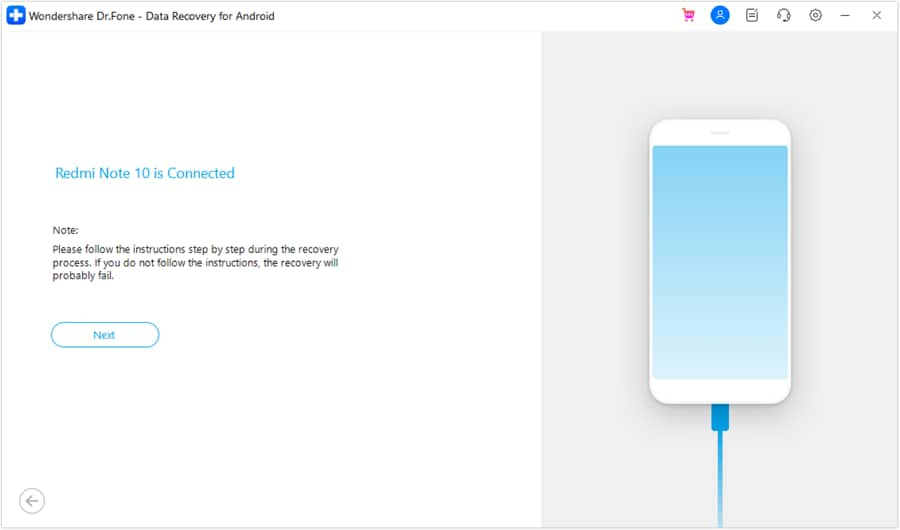
Paso 5: recuperar datos de WhatsApp
Mientras vas a la pantalla siguiente, se muestra el progreso de la copia de seguridad. Haz clic en Cancelar para finalizar el proceso.

Paso 6: Copia de Seguridad de los Datos de WhatsApp del Dispositivo
Antes de finalizar el proceso, haz una copia de seguridad de tus datos de WhatsApp siguiendo las instrucciones que aparecen en pantalla. Ejecuta WhatsApp en un teléfono Android, haz clic en el símbolo de los tres puntos y selecciona Ajustes. Desactiva la copia de seguridad automática de Google Drive accediendo a Chats y, a continuación, a Copia de seguridad de chats. Copia de Seguridad de los datos de WhatsApp en el dispositivo haciendo clic en Copia de Seguridad.
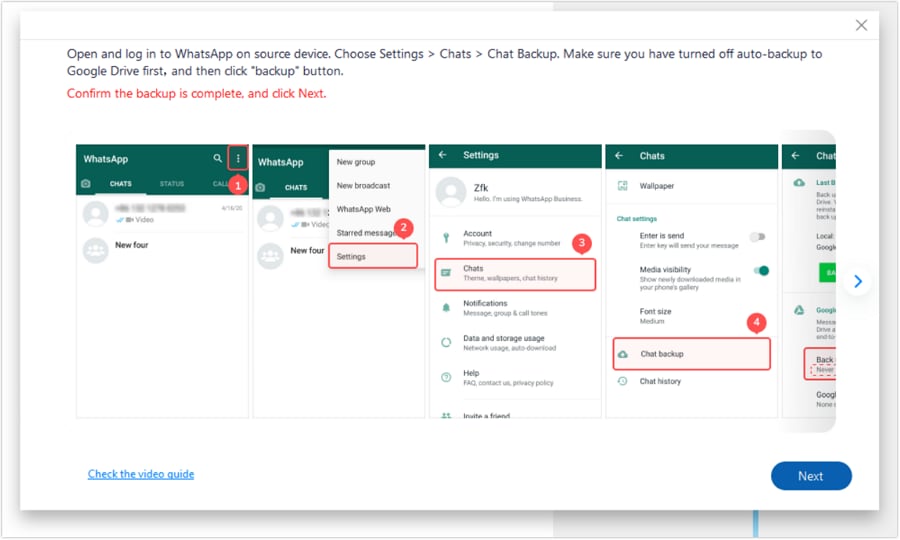
Paso 7: Reinstalar WhatsApp en Android
WhatsApp se borrará automáticamente y se volverá a instalar en Android. Después de que se inicie en el dispositivo, concede todos los permisos y selecciona Siguiente en tu PC.
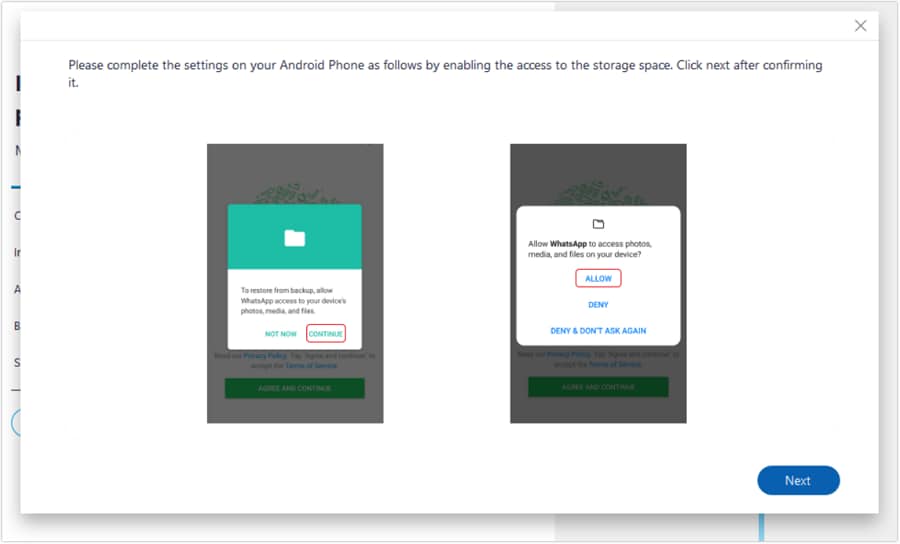
Paso 8: Restauración de Copia de Seguridad de WhatsApp
WhatsApp te pedirá tu número de teléfono registrado para activarlo. Añade el número, valida la cuenta y deja que encuentre automáticamente un archivo de copia de seguridad para restaurar. Si se identifica el archivo de copia de seguridad, haz clic en Restaurar y pulsa en Siguiente en Android. Después de configurar WhatsApp en el dispositivo Android, pulsa en Siguiente en la pantalla del PC.

Paso 9: Vista Previa de Todos los Datos de WhatsApp
La computadora recuperará y escaneará todos los datos de WhatsApp de Android. Las categorías aparecerán en la ventana de vista previa.

Paso 10: recuperar datos de WhatsApp al PC
Elige Recuperar después de seleccionar los datos. Especifica la ubicación y pulsa en Exportar en la ventana emergente.
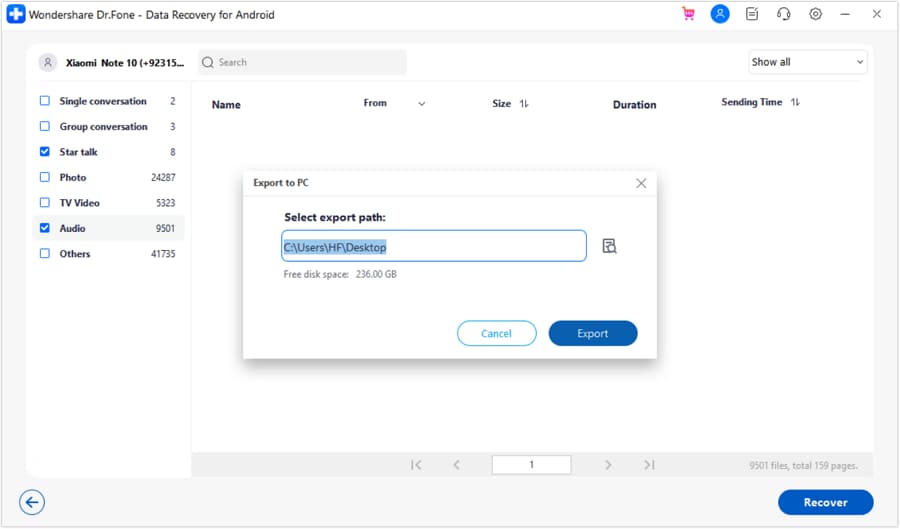
Parte 3. Conclusián
Archivar los chats de WhatsApp es una forma eficaz de gestionar los chats sin dejar de almacenar los datos esenciales. Si has estado buscando información para dominar el archivado y desarchivado de chats en Android y iPhone. En ese caso, estás en la página adecuada, ya que este artículo te ha ofrecido una guía detallada sobre este proceso sin complicaciones. Por otra parte, herramientas como Wondershare Dr.Fone - Recuperación de Datos (Android) también puede añadir otra capa de protección a tu teléfono inteligente por lo que te permite ver los mensajes de texto eliminados y trabajar a tu manera alrededor de tus Datos.
4.624.541 personas lo han descargado
Preguntas frecuentes
Recuperar Android
- Recuperar Apps
- 1. Software de Recuperación de Datos para Android
- 2. Restaurar Archivos Eliminados en Android
- 3. Top Software para Recuperar Datos Android
- 4. Software de Recuperación de Datos de Android
- 5. Minitool Recuperación Móvil de Android
- Recuperar Contactos
- Recuperar Archivos
- 1. Recuperar archivos de la memoria interna
- 2. Recuperar archivos borrados de Android
- 3. Recuperar archivos borrados sin acceso root
- 4. Recuperar archivos de la tarjeta SD
- 5. Recuperar archivos eliminados en Android
- Recuperar Mensajes
- Recuperar Muúsica/Videos
- Recuperar Fotos
- 1. Aplicaciones de recuperación de fotos para Android
- 2. Recuperar fotos borradas de Android
- 3. Recuperar fotos de almacenamiento interno
- 4. Recuperar fotos de un teléfono perdido
- 5. Recuperar fotos borradas Android con/sin PC
- Recuperar Android Dañado
- 1. Ver Archivos desde una Pantalla de Teléfono Rota
- 2. Recuperar Datos de un Teléfono Dañado
- 3. Recuperar Contactos con Pantalla Rota
- 4. Recuperar Mensajes de Texto de Android
- 5. Recuperar Datos de la Memoria Interna
- Recuperar Apps Sociales
- 1. Recuperar Mensajes de Facebook
- 2. Recuperar Mensajes de WhatsApp
- 3. Recuperar Mensajes de WhatsApp
- 4. Restaurar Mensajes Borrados de WhatsApp
- Consejos para Recuperar Android
- ● Gestionar/transferir/recuperar datos
- ● Desbloquear/activar/bloquear pantalla FRP
- ● Resolver problemas en iOS y Android
- Recupera Ahora Recupera Ahora Recupera Ahora


















Paula Hernández
staff Editor